или заполните форму
Чаты в Битрикс24: полный обзор для бизнеса
Диана
Системный-аналитик

В бизнесе скорость и эффективность коммуникации решают все. Разрозненные мессенджеры, почта и соцсети создают хаос, важная информация теряется, а время уходит на поиск нужного сообщения. Битрикс24 решает эту проблему, объединяя общение, задачи и документы в одной системе. Эта статья — исчерпывающее руководство по всем возможностям чатов в Битрикс24, которое поможет вашей команде работать как единый механизм.
Содержание
- Зачем нужны чаты в Битрикс24 и как они меняют работу
- Как выбрать подходящий чат в Битрикс24
- Как создать групповой чат
- Как создать канал
- Как создать чаты с СоPilot
- Как создать коллабу в Битрикс24
- Как создать видеоконференцию
- Итоги: как работать с чатами в Битрикс24
- Нужна помощь с настройкой? Получите бесплатную консультацию от KISLOROD
Внедрим и настроим Битрикс24 с нуля под ваш бизнес
Оставьте заявку и получите бесплатную консультацию аналитика
Зачем нужны чаты в Битрикс24 и как они меняют работу
Обычные мессенджеры удобны для личного общения, но в работе часто создают хаос: важные сообщения тонут в общем чате, согласования теряются, а поиск нужного файла превращается в квест. Почта — слишком медленно, а звонки не оставляют истории для участников, которые подключились позже.
Чаты в Битрикс24 — это не просто аналог Telegram или WhatsApp. Это центральный коммуникативныйузел вашей компании, созданный специально для бизнеса. Ключевое преимущество — глубокая интеграция со всеми инструментами системы, которая превращает разрозненные обсуждения в структурированный рабочий процесс.
Вот как чаты в Битрикс24 меняют работу к лучшему:
- Мгновенное решение вопросов в режиме одного окна. Написали сообщение — получили ответ. Все происходит мгновенно в одном окне, без постоянных переключений между почтой, мессенджерами и задачами. Больше не нужно ждать ответа по email или тратить время на созвон по каждому вопросу.
- Вся история всегда под рукой: ни одно решение не будет забыто. Вся переписка, файлы и согласования привязаны к проекту, задаче или отделу. Больше не нужно искать, «где же это писали» — вся информация сохраняется в чате, и вы в любой момент можете вернуться к важным деталям.
- Сократите количество встреч и ускорьте принятие решений. Пять созвонов в день по одному и тому же вопросу утомляют. Проще написать в общий чат — все участники увидят сообщение, дадут ответ, и вопрос будет закрыт без лишних встреч.
- От слова к делу: создавайте задачи и встречи прямо из переписки. Это основа экосистемы Битрикс24. Обсудили идею в чате — сразу создайте из сообщения задачу. Получили вопрос от клиента на сайте — он автоматически станет заявкой в CRM. Запланировали встречу — она сразу появится в календаре у всех участников. Чаты становятся отправной точкой для любой рабочей активности.
Объединяйте команду, особенно удаленную. Чат помогает сотрудникам из разных офисов и часовых поясов чувствовать себя частью одной команды, быть в курсе последних новостей и не пропускать важные обсуждения.
Чаты в Битрикс24 создают структурированное пространство, где не теряются файлы, не забываются поручения и сохраняется контекст каждого обсуждения. С пользой разобрались — теперь давайте посмотрим, какие именно чаты бывают и когда их использовать.
Как выбрать подходящий чат в Битрикс24
В Битрикс24 представлено пять ключевых форматов общения, каждый из которых создан для конкретных бизнес-задач. Правильный выбор поможет сделать коммуникацию максимально эффективной:
- групповые чаты — для оперативной командной работы над проектами;
- каналы — для публикации важных новостей и объявлений без лишних обсуждений;
- чат с CoPilot — для решения задач с помощью искусственного интеллекта прямо в рабочем чате;
- коллабы — для безопасной совместной работы с внешними контрагентами;
- видеоконференции — для живого обсуждения вопросов голосом и видео.
Как создать групповой чат
Групповые чаты созданы для слаженной работы команды над общими задачами. С их помощью вы сможете:
- совместно обсуждать проекты;
- быстро уточнять и контролировать сроки;
- мгновенно делиться файлами и правками;
- напрямую согласовывать и делегировать задачи.
Например: работа над разработкой сайта кипит в общем чате. Участники в реальном времени согласовывают структуру, обсуждают правки к макетам и сразу преобразуют решение в задачу на верстку — без лишних встреч и пересылок по почте.
1. Откройте Мессенджер в левом меню Битрикс24.
2. Нажмите на кнопку «Создать чат» (иконка карандаша) и выберите из списка опцию «Групповой чат».
2. Нажмите на кнопку «Создать чат» (иконка карандаша) и выберите из списка опцию «Групповой чат».
3. Заполните основную информацию: dведите название чата (например, «Проект «Запуск сайта») и загрузите иконку, чтобы чат было легче найти в списке.
4. Добавьте участников.
5. Настройте приватность:
7. Настройте права доступа, назначив: владельца и администраторов чата, права на добавление участников, изменение оформления и отправку сообщений.
8. Нажмите кнопку «Создать чат».
4. Добавьте участников.
5. Настройте приватность:
- закрытый чатиден только участникам, а вступить можно только по приглашению.
- открытый чат: виден всем в компании, любой сотрудник может присоединиться самостоятельно.
7. Настройте права доступа, назначив: владельца и администраторов чата, права на добавление участников, изменение оформления и отправку сообщений.
8. Нажмите кнопку «Создать чат».
9. Готово! Новый групповой чат создан, и участники получат уведомление.
Как создать канал
Каналы — идеальное решение, когда нужно донести информацию до всей команды, не создавая хаоса в общих чатах. Здесь важные сообщения всегда остаются на виду и не теряются в потоке обсуждений.
Почему каналы в Битрикс24 эффективнее обычных мессенджеров?
1. Ключевое преимущество — глубокая интеграция в рабочие процессы компании. Это не просто переписка, а часть единой системы.
2. Массовое добавление участников. Добавьте в канал сразу всю компанию или отдел — не нужно приглашать каждого сотрудника вручную.
2. Массовое добавление участников. Добавьте в канал сразу всю компанию или отдел — не нужно приглашать каждого сотрудника вручную.
Автоматизация подписки. Новый сотрудник, добавленный в отдел, автоматически становится подписчиком всех связанных каналов. При увольнении доступ ко всей корпоративной информации, включая каналы, блокируется.Гибкие права доступа. Четко настройте, кто может публиковать посты, а кто — только комментировать и читать.
3. Обратная связь и статистика. Оценивайте вовлеченность по лайкам и комментариям, чтобы понимать, насколько информация была полезна команде.
Пример использования: руководитель публикует в канале итоговый план проекта. Команда в одном месте видит ключевые этапы, сроки и ответственных. Если у кого-то возникнут вопросы, их можно задать прямо в комментариях к посту, не создавая отдельного обсуждения.
1. Для создания канала в левом меню выберите Мессенджеры → нажмите на иконку «Карандаш» → выберите «Канал».
2. Заполните основную информацию:
4. Добавьте участников.
5. Настройте права доступа.
6. Нажмите «Создать канал».
- придумайте название канала (например, «Новости компании»);
- добавьте описание, чтобы участники понимали тематику канала.
4. Добавьте участников.
5. Настройте права доступа.
6. Нажмите «Создать канал».
7. Готово! Канал создан.
Как создать чаты с СоPilot
Ведите диалог с CoPilot в отдельном чате, чтобы решать задачи эффективнее. AI-ассистент поможет:
- сформулировать цели и разбить их на этапы;
- подготовить структуру для отчетов или презентаций;
- сократить и выделить главное из объемных текстов;
- проанализировать сложную ситуацию и предложить решения.
Например, при обсуждении запуска нового продукта CoPilot поможет составить четкий план и подготовить структуру лендинга.
Чат с CoPilot расположен в отдельной вкладке на панели чатов. Все ваши диалоги автоматически сохраняются, и AI запоминает контекст беседы, чтобы вы могли в любой момент вернуться к обсуждению.
Как начать диалог:
- Нажмите на иконку CoPilot в боковой панели чатов.
- Создайте новый чат, нажав «+» или «Задать вопрос».
- Выберите подходящую роль для CoPilot. Для общих вопросов используйте вариант «Универсальный CoPilot».
- Напишите или продиктуйте свой вопрос — и получите развернутый ответ.
Как создать коллабу в Битрикс24
Коллабы упрощают работу с внешними командами, объединяя все инструменты в одном месте. Больше не нужно переключаться между сервисами — здесь уже есть чаты, файлы, задачи и календарь.
Например, для проведения обучения пригласите эксперта в коллабу. Участники смогут в едином пространстве изучать материалы, обсуждать их и работать над задачами, а вы — контролировать весь процесс.
1. Перейдите в раздел «Мессенджеры».
2. Нажмите на кнопку «Создать чат» (значок «карандаш») и выберите в списке опцию «Коллаба».
3. Заполните информацию о коллабе:
5. Завершите создание, нажав кнопку «Создать коллабу».
2. Нажмите на кнопку «Создать чат» (значок «карандаш») и выберите в списке опцию «Коллаба».
3. Заполните информацию о коллабе:
- изображение — загрузите значок для быстрого поиска в списке чатов;
- название — укажите понятное название проекта (например, «Корпоратив KISLOROD 20.12.25»);
- описание — кратко опишите цели и задачи проекта. Это описание станет первым сообщением в чате коллабы.
5. Завершите создание, нажав кнопку «Создать коллабу».
6. Готово! Коллаба создана, и вы можете приступать к работе с файлами, задачами и обсуждениями в одном пространстве.
Как создать видеоконференцию в Битрикс24
Видеоконференции в Битрикс24 позволяют мгновенно провести встречу с клиентами и партнерами, даже если у них нет аккаунта в системе.
Для подключения гостям достаточно перейти по ссылке и ввести пароль — регистрация и установка приложения не требуются. Участие доступно с любого устройства.
Пример: менеджер может провести презентацию макета сайта для заказчика: показать экран, обсудить правки и ответить на вопросы в режиме реального времени.
Видеоконференцию можно создать в разделах «Сотрудники» и «Мессенджер».
В разделе Сотрудники.
1. Перейдите: Сотрудники → Видеоконференции → Создать.
2. Введите название встречи.
3. Добавьте участников: введите имена сотрудников или выберите отдел на соответствующей вкладке.
4. Установите пароль для безопасности.
5. Настройте текст приглашения для внешних гостей
6. Нажмите «Создать».
2. Введите название встречи.
3. Добавьте участников: введите имена сотрудников или выберите отдел на соответствующей вкладке.
4. Установите пароль для безопасности.
5. Настройте текст приглашения для внешних гостей
6. Нажмите «Создать».
7. Конференция готова! После создания видеоконференция появится в списке. Ссылку можно отправить участникам.
Создание видеоконференции через Мессенджер:
1. В Мессенджере нажмите «Создать чат» → выберите «Видеоконференция».
2. Заполните данные:
4. Нажмите «Создать конференцию».
2. Заполните данные:
- название и иконка;
- участники (сотрудники или отделы);
- пароль для безопасности;
- описание цели встречи.
4. Нажмите «Создать конференцию».
5. Готово! Участники получат приглашение с ссылкой для подключения.
6. После создания конференция появится в списке чатов. Ее можно отредактировать или удалить.
Итоги: как работать с чатами в Битрикс24
Битрикс24 объединяет ключевые каналы коммуникации, чтобы команда могла работать без сторонних сервисов.Вы можете целенаправленно выбирать формат общения: оперативно работать в отделе, доносить информацию без искажений, безопасно сотрудничать с внешними специалистами, проводить встречи и даже делегировать задачи AI-помощнику. Такой подход превращает разрозненные обсуждения в управляемый рабочий процесс.
Чтобы коммуникация была максимально эффективной:
- Четко определяйте цель общения перед созданием чата. Это поможет сразу выбрать правильный формат.
- Используйте чаты по назначению: не превращайте каналы для объявлений в общие дискуссии, а рабочие чаты — в личную переписку.
- Настраивайте права доступа и уведомления — это защитит конфиденциальную информацию и избавит от информационного шума.
- Активно используйте встроенные функции: создавайте задачи прямо из сообщений, проводите звонки без переключения вкладок, пользуйтесь поиском по истории.
- Не бойтесь экспериментировать с коллабами для внешних проектов и с ролями CoPilot для автоматизации рутины.
Грамотное комбинирование этих инструментов создает единую экосистему коммуникаций, где каждый диалог ведет к конкретному результату, а важная информация никогда не теряется.
Сотрудники не хотят работать в CRM?
Обучим вашу команду так, что Битрикс24 станет понятным и удобным инструментом для всех
Нужна помощь с настройкой? Получите бесплатную консультацию от KISLOROD
Остались вопросы или хотите настроить чаты под специфику вашего бизнеса? Мы поможем разобраться во всех тонкостях и построить эффективную систему коммуникаций!
Что вы получите в рамках консультации:
- аудит текущих процессов общения в компании;
- рекомендации по выбору оптимальных типов чатов для ваших задач;
- демонстрацию возможностей Битрикс24 на реальных кейсах;
- пошаговый план внедрения и настройки инструментов;
- ответы на все ваши вопросы по работе с чатами и не только.
Наша компания имеет статус Золотого партнера Битрикс24 и более 10 лет успешного внедрения CRM системы в компаниях разных масштабов.
Рекомендованные статьи

Оставьте заявку, чтобы обсудить проект и задачи
*
*
*

